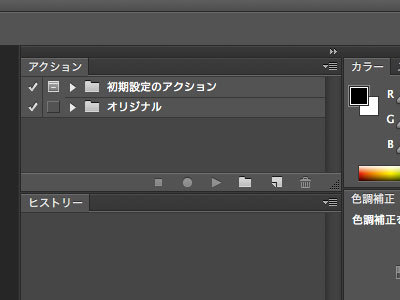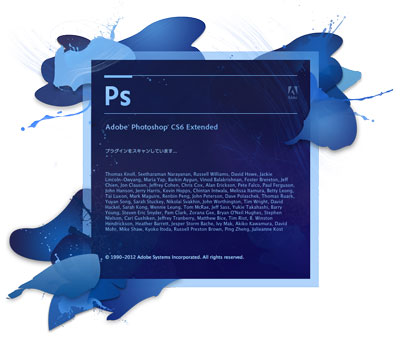
PhotoshopをCS4からCS6にアップグレードしました。
CS5を飛ばしてのアップグレードの為かツールの使い方が変わっていてちょっと戸惑ってます。そして、CS4ではアクションを作って便利に使っていたので、それも使えなくなってちょっと不便だったります。
そこで、アクションの移行をしました。
まず、CS4のアクションを書き出して保存します。
書き出したいアクションが入っているセットを選択状態にして、右上のメニューを表示させます。
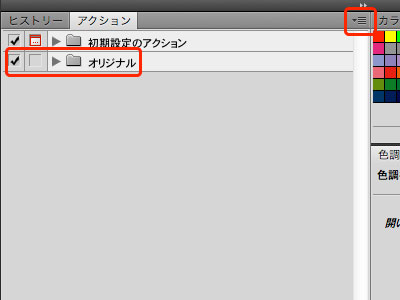
メニューから「アクションの保存...」を選択します。
保存先を指定するウィンドウが表示されるので、デスクトップなど任意の場所を選びます。このとき、保存先をデフォルトのままにしてしまうとユーザーフォルダのライブラリが指定されて、不過視フォルダに保存されてしまいます。読み込みの際に選択出来なくなってしまいます。
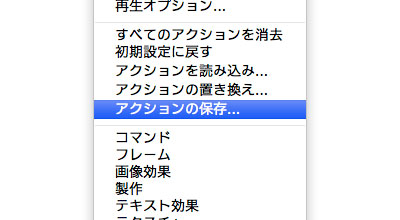
次にCS6を起動して、アクションパネルの右上からメニューを表示させます。
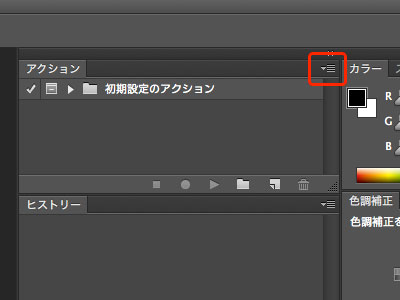
メニューから「アクションを読み込み...」を選びます。
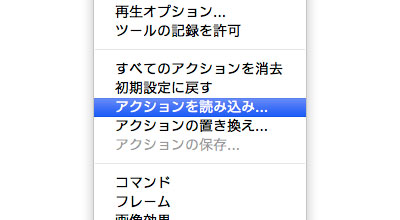
書き出した拡張子が「.atn」を選択して「開く」をクリックします。

Photoshop CS6のアクションパネルにセットが表示されます。